HTC는 전 세계에서 가장 유명한 전자 회사 중 하나입니다. HTC One 시리즈, HTC Desire 시리즈, HTC U 플래그십 등 다양한 스마트폰 플래그십을 출시해 보급형부터 고급형까지 수요를 충족시켰다. 그러나 어떤 첨단 기술도 완벽하지 않으므로 HTC 스마트폰도 마찬가지입니다. 기술 지원에 따르면 HTC 전화를 다시 시작하면 캐시 정체, 정지, 성능 저하 등과 같은 다양한 문제를 해결할 수 있습니다. 그리고 다시 시작이 사용하기 쉽다는 점을 고려하면 문제 해결의 시작점이 되어야 합니다. HTC 전화를 다시 시작하는 방법 다른 상황에서 올바르게? 이번 포스팅에서는 이 질문에 대해 자세히 답변해드리겠습니다.

HTC 전화를 다시 시작하는 방법에 대해 알아보기 전에 다시 시작 또는 재부팅으로 수행할 수 있는 작업을 알고 싶을 수 있습니다. 모든 것을 고칠 수는 없지만 아래의 문제가 발생하면 다시 시작해야 합니다.
- HTC 전화는 이전보다 느리게 작동하며 때로는 몇 초 동안 정지되거나 전혀 응답하지 않습니다.
- 휴대폰의 특정 앱이 계속 충돌하거나 제대로 작동하지 않습니다. 제거한 후 HTC 전화를 다시 시작하고 Play 스토어에서 앱을 다시 다운로드해야 합니다.
- HTC 휴대폰이 Bluetooth, Wi-Fi 네트워크 또는 셀룰러에 연결할 수 없는 경우 제공업체에 문의하기 전에 휴대폰을 재부팅해 볼 수 있습니다.
- HTC 휴대폰이 헤드폰 모드에서 멈춘 경우 휴대폰을 다시 시작하기만 하면 휴대폰에서도 소리를 다시 들을 수 있습니다.
- 재부팅으로 처리할 수 있는 다른 문제로는 가상 키보드가 작동하지 않거나 컴퓨터가 HTC 전화를 인식하지 못하는 등이 있습니다.
파트 1: HTC 전화를 다시 시작하는 방법(소프트 리셋)
대부분의 HTC 휴대폰은 Android OS를 실행하며 Windows용 HTC One M8과 같은 일부 모델만 Windows를 실행합니다. 다행스럽게도 HTC 전화를 다시 시작하는 작업 흐름은 다양한 모델에서 유사합니다. 그리고 HTC One과 같이 스마트폰이 느리게 실행되면 아래 방법에 따라 다시 시작하십시오.
웨이 1: 전원 버튼으로 HTC 전화 다시 시작
1단계. HTC 전화를 다시 시작하려면 화면이 잠자기 상태일 때 "전원" 버튼을 눌러 HTC 전화를 깨우십시오.
"전원" 버튼의 위치는 다양한 HTC 전화 모델에서 약간 다릅니다. 일반적으로 HTC 휴대폰 상단에 있지만 HTC U11 및 기타 최신 모델의 경우 오른쪽에 있습니다.
2단계. 화면에 "다시 시작"이 나타날 때까지 "전원" 버튼을 길게 누릅니다. "다시 시작"을 누른 다음 확인 화면에서 "다시 시작"을 다시 누릅니다.
3단계. 그러면 HTC 전화가 자동으로 종료되고 전원이 다시 켜집니다. 시작 후 PIN 비밀번호를 입력하고 휴대폰에 정상적으로 로그인합니다.
이 방법은 HTC One 시리즈, HTC Desire 시리즈, HTC U 플래그십, HTC 10 등에서 사용할 수 있습니다.

웨이 2: 전원 버튼 없이 HTC 폰 재시작
HTC 전화를 정상적으로 다시 시작하는 또 다른 방법은 전화 충전기를 사용하는 것입니다.
1단계. HTC 전화의 전원이 꺼지고 자동으로 종료될 때까지 기다립니다. 시간이 오래 걸릴 수 있으며 손전등을 켜거나, 비디오 게임을 하거나, 비디오를 시청하거나, 모든 네트워크 연결을 활성화하는 등 속도를 높일 수 있는 조치를 취할 수 있습니다.
2단계. 그런 다음 USB 케이블과 어댑터를 통해 HTC 전화를 전원에 연결합니다. 몇 분 정도 기다리면 휴대전화의 배터리가 부족해지면 다시 시작됩니다.

파트 2: HTC가 멈췄습니다 – HTC 전화를 강제로 다시 시작하는 방법
전원 버튼을 누를 때 HTC 전화가 응답하지 않으면 HTC 전화를 강제로 다시 시작하는 것이 HTC 전화를 다시 켜는 또 다른 해결책입니다.
그러나 부적절한 조작으로 인해 HTC 휴대폰에서 실수로 데이터가 손실될 수 있습니다. 그래서 당신은 더 나은 만들 HTC 전화 백업 강제로 다시 시작하기 전에.
웨이 1: 하드웨어 버튼으로 HTC One 강제 재시작
1단계. HTC One의 배터리 용량이 50% 이상인지 확인하세요. 먼저 전원 버튼을 길게 누릅니다. 그런 다음 볼륨 크게 버튼을 함께 10초 이상 누릅니다.
2단계. HTC 로고가 화면에 표시되면 두 버튼에서 손을 떼고 시작이 완료될 때까지 기다립니다.
3단계. 비밀번호를 입력하고 스마트폰에 로그인합니다.
이 방법은 HTC Desire 시리즈, HTC Bolt 및 이전 HTC 전화 모델에서도 사용할 수 있습니다.
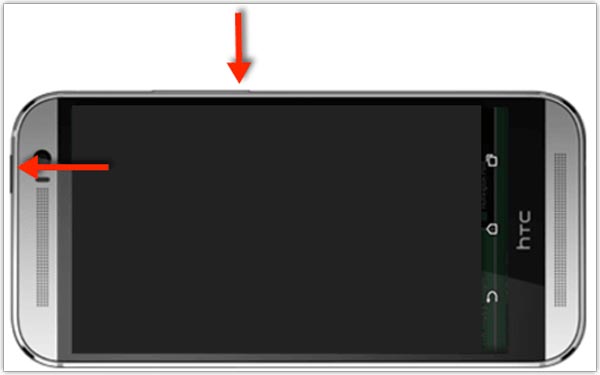
웨이 2: 하드웨어 버튼으로 HTC U11 강제 재시작
1단계. HTC U11을 사용하는 경우 HTC 전화를 강제로 다시 시작할 때 "전원" 및 "볼륨 다운" 버튼을 함께 길게 눌러야 합니다.
2단계. 12~15초 후 HTC 휴대폰이 진동하고 시작되며 두 버튼에서 손을 떼고 잠금 화면이 나타날 때까지 기다립니다.
3단계. PIN 코드를 입력하여 전화를 입력하십시오.
이 방법은 HTC U Ultra/HTC 10/HTC U Play 및 기타 최신 HTC 전화 모델도 지원합니다.

웨이 3: Fastboot 모드에서 HTC 전화 강제 재시작
HTC 전화기에는 Fastboot 모드라는 내장 기능이 있습니다. 이름에서 알 수 있듯이 이 기능은 전화기가 검은색 화면이거나 충돌하거나 정지된 경우에도 HTC 전화기로 빠르게 다시 시작할 수 있습니다.
1단계. HTC 전화가 작동 중이면 "전원" 키를 누르고 부팅 메뉴에서 전원 끄기를 선택하여 종료하십시오.
HTC 휴대전화의 전원이 충분한지 확인하고 최소 50% 배터리를 권장합니다.
2단계. HTC 휴대폰이 완전히 검은색으로 변하면 "볼륨 작게" 버튼을 누른 상태에서 "전원" 버튼을 한 번 눌러 휴대폰을 켭니다. Fastboot 메뉴가 화면에 표시될 때까지 "볼륨 작게" 버튼을 계속 누르고 있습니다.
3단계. "볼륨 크게" 및 "볼륨 작게" 버튼을 사용하여 REBOOT 옵션을 강조 표시한 다음 "전원" 버튼을 눌러 명령을 실행합니다.
4단계. 시작 절차가 완료될 때까지 기다렸다가 비밀번호와 함께 HTC 전화를 입력하십시오.
Fastboot 모드에서 HTC 전화를 다시 시작하는 작업은 HTC One 시리즈/Desire 시리즈/U 플래그십, HTC 10 및 기타 모델에서 동일합니다.

놓치지 마세요.
결론
HTC 휴대폰은 부분적으로는 HTC One과 같이 더 비용 효율적이기 때문에 젊은이들 사이에서 인기가 있습니다. HTC 전화의 지속적인 문제를 해결하고 더 나은 경험을 얻을 수 있도록 HTC One/Desire/U 및 기타 모델에서 HTC 전화를 다시 시작하는 방법을 공유했습니다. HTC 전화가 계속 작동하더라도 정기적으로 다시 시작하는 것이 좋습니다. Android 휴대폰이 시간이 지남에 따라 느려지는 것은 잘 알려져 있으며 HTC 휴대폰도 마찬가지입니다. 실제로 HTC 전화를 다시 시작하면 이 문제를 어느 정도 완화할 수 있습니다. 어쨌든 HTC 전화에서 비정상적인 일이 발생하면 가장 먼저 시도해야 할 것은 가이드를 따르고 다시 시작하는 것입니다.




